
INHOUDSOPGAWE:
- Outeur John Day [email protected].
- Public 2024-01-30 07:26.
- Laas verander 2025-01-23 12:53.

In hierdie instruksie sal ek jou wys hoe ek 'n mini -replika van die Apple Lisa gebou het
Stap 1: gereedskap en materiaal


Hiervoor benodig u:-'n framboos pi (ek het die framboos pi 3B+ gebruik, maar u kan enige pi gebruik, behalwe nul en nul W)-'n 3D-drukker (in die geval)-'n framboos pi lcd (ek het die Waveshare gebruik 2.8A vir RPI) -A kabel om die pi aan te sluit op die lcd-A micro SD kaart oor 8GB-A warm lijmpistool
Stap 2: Die saak

U moet die omhulsel 3D -druk: https://www.thingiverse.com/thing: 2057040 Nadat u dit gedruk het, moet u enige ondersteuningsmateriaal verwyder
Stap 3: Toets die Pi
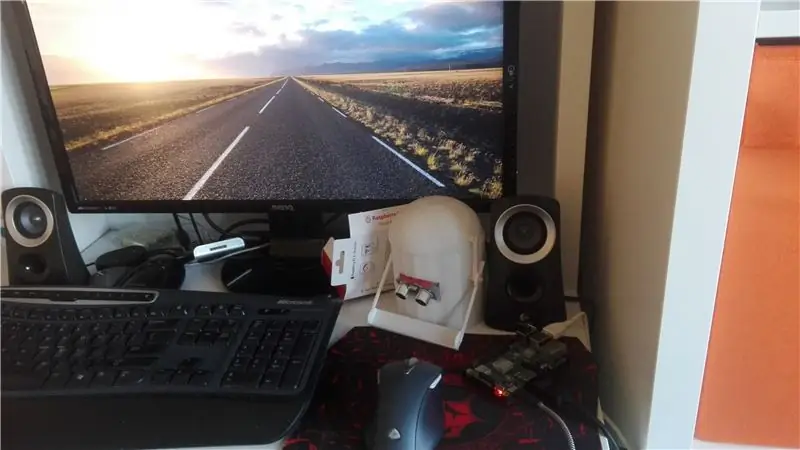
U moet noobs of retropie op 'n ln sd -kaart plaas en kyk of die pi werk. Daarna moet u die bestuurder vir die lcd installeer
Stap 4: Vinnig

Nou kan u die kas begin monteer, die kas, lcd en die framboos pi warm plak. Ek het 'n paar magnete aan die bokant gebruik, sodat ek die boonste deksel maklik kan verwyder. Miskien wil u die LCD met 'n kabel verbind (hang af van watter LCD jy gebruik)
Stap 5: U is klaar

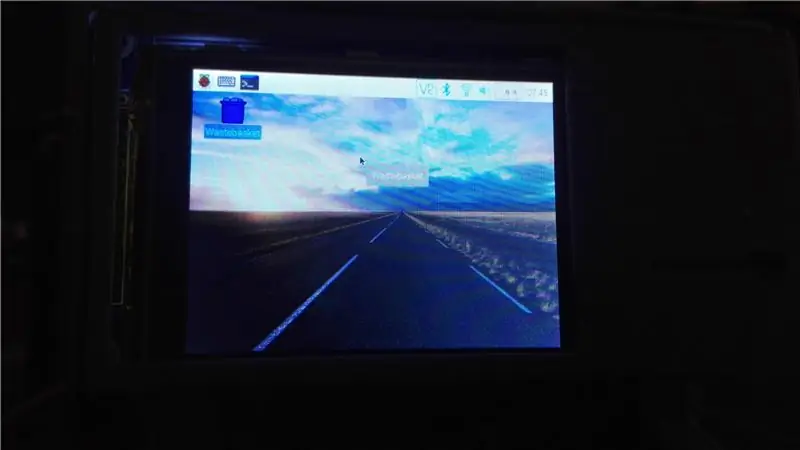
Dit is alles. Groot dank aan Option8, andersins vir die skep van die saak. As u meer projekte wil sien, kan u na my YouTube-kanaal kyk:
Aanbeveel:
DIY 3D LED -kubus met 'n Framboos Pi: 6 stappe (met foto's)

DIY 3D LED Cube With a Raspberry Pi: Hierdie projek gaan oor hoe ons 'n DIY 3D LED Cube gemaak het van ws2812b LED's. Die kubus is 8x8x8 LED's, dus 512 in totaal, en die lae is gemaak van akrielplate wat ons by die huisdepot gekry het. Die animasies word aangedryf deur 'n framboospi en 'n 5V -kragbron. Die
Cocktailmasjien met GUI Framboos: 7 stappe (met foto's)

Cocktailmasjien met GUI Framboos: hou jy van tegnologie en partytjie? Hierdie projek is vir u gemaak! In hierdie tutoriaal sal ons 'n outomatiese cocktailmasjien met 'n grafiese koppelvlak skep. Alles wat deur die framboos beheer word! EDIT: Ek het die nuwe hier makliker en goedkoper gemaak
N Framboos Pi-kleurmeter met e-papiervertoning: 8 stappe (met foto's)

N Raspberry Pi-kleurmeter met e-papiervertoning: ek het in 2018 aan hierdie idee begin werk, 'n uitbreiding van 'n vorige projek, 'n kleurmeter. My voorneme was om 'n e-papierskerm te gebruik, sodat die kolorimeter as 'n losstaande oplossing gebruik kan word sonder die vereistes vir 'n eksterne
Apple AirPlay -bediener op u Framboos Pi: 7 stappe

Apple AirPlay -bediener op u Raspberry Pi: Met AirPlay kan u musiek vanaf Apple -toestelle met u gunsteling luidsprekers deel. U kan u eie AirPlay -bediener op u Raspberry Pi opstel en dit aan u gunsteling luidsprekers koppel
Voorlopige* SPI op die Pi: Kommunikeer met 'n SPI-versnellingsmeter met drie assen met behulp van 'n Framboos Pi: 10 stappe

Voorlopige* SPI op die Pi: Kommunikeer met 'n SPI-versnellingsmeter met drie asse met behulp van 'n Framboos Pi: 'n Stap-vir-stap gids oor hoe om Raspbian op te stel en te kommunikeer met 'n SPI-toestel met behulp van bcm2835 SPI-biblioteek (NIE bietjie gebons nie!) Dit is nog steeds baie voorlopig … Ek moet beter foto's van fisiese aansluiting byvoeg, en 'n paar van die ongemaklike kode deurwerk
